İle Timely'S Mekan ve Alan Yönetim Yazılımı, hesabınıza kullanıcı ekleme ve onlara belirli roller atama esnekliğine sahipsiniz, bu da iş birliğini kolaylaştırır ve mekan operasyonlarını optimize eder. Kullanıcıları hesabınıza nasıl ekleyeceğinizi keşfetmek için okumaya devam edin Timely hesaplarınızı yönetebilir ve izinlerini etkin bir şekilde yönetebilirsiniz.
1. Kullanıcı Nasıl Eklenir?
Kullanıcı hesapları oluşturmak için şu basit adımları izleyin:
- Lütfen giriş yapın Timely Hesap.
- gidin Hesabım menü, ardından Kullanıcılar sekmesi.
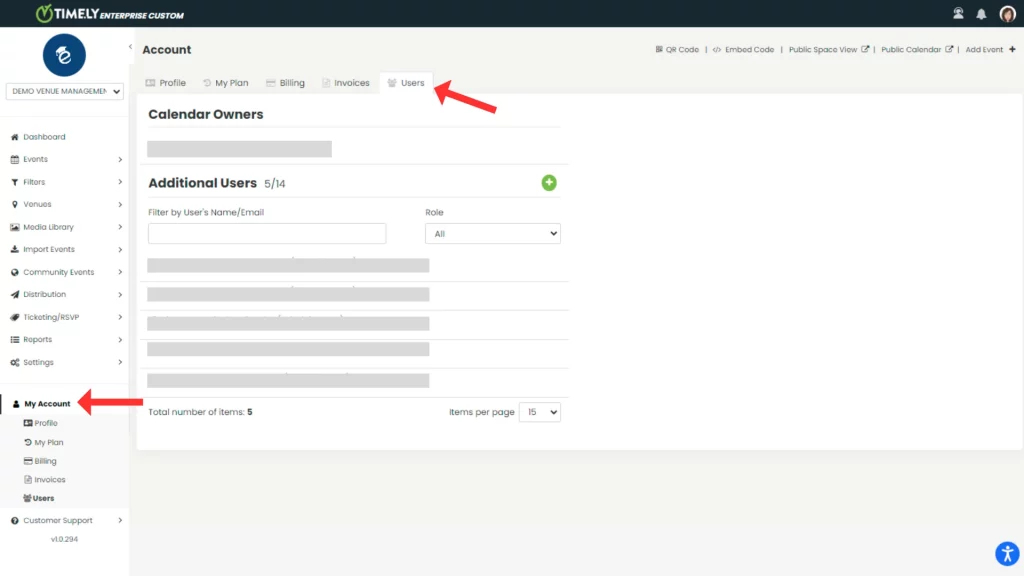
- Sonra, yeni bir kullanıcı eklemek için yeşil artı düğmesine tıklayın. Ekranda yeni kullanıcınızın adı ve e-posta adresi gibi temel bilgilerini eklemeniz için yeni bir bölüm açılacaktır. Orada, kullanıcının rolünü de seçebileceksiniz.
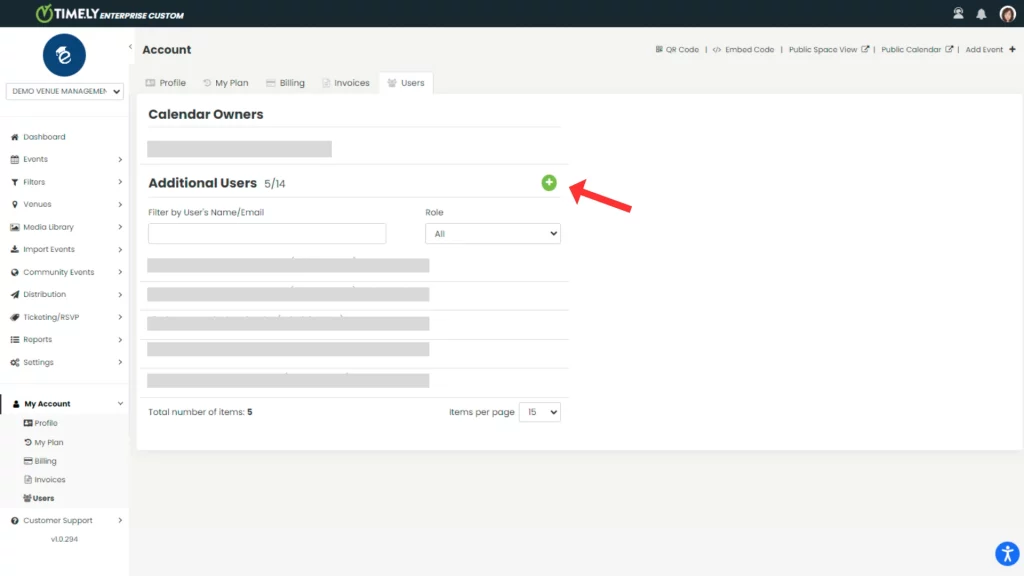
- Yeni kullanıcınızı kaydedin.
Yeni kullanıcı, sorunsuz bir katılım süreci sağlamak için bir parola oluşturma ve panoya erişme daveti e-postası alacaktır. Timely Mekan yönetim hesabını yöneterek ve uygun rolleri ve izinleri atayarak, operasyonları kolaylaştırabilir, iş birliğini geliştirebilir ve mekan yönetim süreçlerinizin verimliliğini en üst düzeye çıkarabilirsiniz.
2. Kullanıcı Rolleri ve İzinleri
Kullanıcı rolleri Timely mekanlarda farklı erişim seviyelerini dikte edin. İşte mevcut rollerin ve bunlara karşılık gelen izinlerin bir dökümü:
- Proje Sahibi: Ayarlara, hassas hesap bilgilerine ve e-posta bildirimlerine tam erişim.
- yönetici: Ayarlara kapsamlı erişim ve e-posta bildirimleri alma yeteneği.
- Editör: Etkinlikleri yayınlama ve düzenleme izni, ayrıca e-posta bildirimleri alma hakkı.
- Yazar: Sadece kendi etkinliklerini yayınlama ve düzenleme yeteneği, ayrıca e-posta bildirimleri alma yeteneği.
- Görevli: Etkinlik biletlerindeki QR kodlarını taramak için erişim izni verildi.
- Uzay Yöneticisi: Mekan operasyonlarını denetleme, alan rezervasyon taleplerini yönetme, alan kullanımını optimize etme ve e-posta bildirimleri alma izinlerine sahip belirlenmiş bir rol.
Aşağıdaki tablodan her kullanıcının yetkilerini kontrol edebilirsiniz:
| İzinler | Mal sahibi | admin | Mekan Yöneticisi | editör | Yazar | görevli |
|---|---|---|---|---|---|---|
| Kendi etkinliklerini oluştur ve düzenle | EVET | EVET | EVET | EVET | EVET | YOK HAYIR |
| Kendi etkinlikleriniz için filtreler ve kategoriler oluşturun ve yönetin | EVET | EVET | EVET | EVET | EVET | YOK HAYIR |
| Kendi etkinlikleriniz için RSVP/Bilet oluşturun | EVET | EVET | Yok hayır | EVET | EVET | Yok hayır |
| Başkaları için etkinlikleri ve filtreleri düzenleyin ve yönetin | EVET | EVET | EVET | EVET | YOK HAYIR | YOK HAYIR |
| Kullanıcıları ve gönderenleri yönetme | EVET | EVET | EVET | Yok hayır | Yok hayır | YOK HAYIR |
| RSVP'yi/Biletleri ve faturaları yönetin | EVET | EVET | Yok hayır | YOK HAYIR | Yok hayır | Yok hayır |
| Etkinlikleri İçe Aktar | EVET | EVET | Yok hayır | Yok hayır | Yok hayır | Yok hayır |
| Bültenleri Yönet | EVET | EVET | Yok hayır | Yok hayır | Yok hayır | Yok hayır |
| Sosyal Medya Ayarlarını Yönetin | EVET | EVET | Yok hayır | Yok hayır | Yok hayır | Yok hayır |
| Tasarım Ayarlarını Yönet | EVET | EVET | Yok hayır | Yok hayır | Yok hayır | Yok hayır |
| QR Kodlarını Tara | EVET | EVET | Yok hayır | Yok hayır | Yok hayır | EVET |
| Hesap altındaki tüm takvimleri listele | EVET | EVET | Yok hayır | Yok hayır | Yok hayır | Yok hayır |
| Mekanları/Alanları Yönet | EVET | EVET | EVET | Yok hayır | Yok hayır | Yok hayır |
| Mekan Rezervasyonlarını Yönet | EVET | EVET | EVET | Yok hayır | Yok hayır | Yok hayır |
| Fatura bilgilerini görüntüleme ve düzenleme | EVET | Yok hayır | Yok hayır | Yok hayır | Yok hayır | Yok hayır |
| Yükseltme Planı | EVET | Yok hayır | Yok hayır | Yok hayır | Yok hayır | Yok hayır |
Takvim Sahibinin yeni kullanıcılar ekleyebileceğini ve onlara ilgili rolleri atayabileceğini lütfen unutmayın. Ancak Takvim Sahibi, başka birini Takvim Sahibi yapamaz. Takvim Sahibiyseniz ve hesap sahipliğini başka bir kişiye devretmek istiyorsanız lütfen İletişime geçin..
2.1 Sistem Kullanıcılarına Otomatik Bildirimler
Sistem kullanıcıları oluşturmanın yanı sıra, Timely Ayrıca e-posta bildirimlerini alacak kullanıcıları özelleştirebilir ve belirleyebilirsiniz. Bu özellik, e-posta akışını yönetmenize ve kolaylaştırmanıza olanak tanır. otomatik e-postalar sistem tarafından üretilir.
Şu anda yazılım, RSVP'ler, bilet satın alımları, iptaller, rezervasyon talepleri, etkinlik gönderimleri ve güncellemeler gibi çeşitli etkinlikler ve etkileşimler için otomatik e-postalar gönderiyor. İşte bildirim kategorilerinin bir dökümü:
- RSVP veya Bilet Satın Alma İşlemleri: Kullanıcılar, katılımcılar bir etkinliğe RSVP gönderdiğinde veya bilet satın aldığında otomatik bildirimler alabilir. Bu, ilgili yöneticilerin katılımcı katılımı ve bilet satışları hakkında derhal bilgilendirilmesini sağlar.
- RSVP veya Bilet İptalleri: Bildirimler, RSVP'ler veya bilet satın alımları için iptaller olduğunda tetiklenir. Bu, kullanıcıların katılım ve bilet bulunabilirliğindeki değişiklikler hakkında güncel kalmalarını sağlar.
- Katılım Taleplerinizi RSVP ile bildirin: Onay gerektiren yeni rezervasyon talepleri hakkında kullanıcıları, onay öncesinde uyarır.
- Etkinlik Gönderimi: Birisi bir etkinlik gönderdiğinde, kullanıcılar otomatik e-postalar aracılığıyla bilgilendirilebilir. Bu, özellikle etkinlik gönderimlerinin akışını verimli bir şekilde yönetmek için değerlidir.
- Etkinlik Oluşturma ve Güncellemeler: Yeni bir etkinlik oluşturulduğunda veya mevcut etkinliklerde güncellemeler olduğunda otomatik bildirimler gönderilir. Bu, kullanıcıları kendi yetki alanlarındaki etkinliklerde yapılan değişiklikler hakkında bilgilendirir.

2.2 Kullanıcı Rolüne Göre Bildirim Ayarları
Yalnızca Attendant kullanıcıları e-posta bildirimleri alamaz. Diğer kullanıcı türleri için her rolün bildirimlere farklı erişimi vardır. Aşağıda her rolün hangi bildirimleri aldığı özetlenmiştir:
2.2.1 Yazar
Yazarlar şu konularda bildirim alabilirler:
- Katılım veya Bilet satın alma
- RSVP veya Bilet iptalleri
- RSVP rezervasyon talepleri
- Etkinlik oluşturma ve güncellemeler
2.2.2 Editörler ve Ayöneticiler
Editörler ve Yöneticiler şu konularda bildirim alabilir:
- Katılım veya Bilet satın alma
- RSVP veya Bilet iptalleri
- RSVP rezervasyon talepleri
- Etkinlik gönderimi
- Etkinlik oluşturma ve güncellemeler
2.2.3 Uzay Yöneticisi
Alan Yöneticileri şu konularda bildirim alabilir:
- Etkinlik gönderimi
- Etkinlik oluşturma ve güncellemeler
3. Kullanıcıları Yönetme
Takvim Sahibi veya Yönetici Kullanıcı iseniz diğer kullanıcıları yönetebilirsiniz. Bunu yapmak için şuraya gidin: Timely hesabına tıklayın Hesabım menüsünde ve ardından Kullanıcılar sekmesi. Dilerseniz filtreleri kullanarak kullanıcıları adlarına, e-posta adreslerine veya rollerine göre listeleyebilirsiniz.
Kullanıcı listesinde tüm kullanıcılarınız hakkında bilgi bulacak ve her birinin özelliklerini ayrı ayrı değiştirebileceksiniz. Mevcut seçenekler şunlardır:
- Düzenleme;
- Kullanıcı Etkinlik Günlüğünü İndirin; Ve
- Silin.
Kullanıcılarınızı yönetmek için şu basit adımları izleyin: Timely hesap:
- Lütfen giriş yapın Timely Hesap.
- Soldaki ana menüden Ayarlar'ı seçin, ardından üzerine tıklayın Kullanıcılar.
- Yönetmek istediğiniz kullanıcının adının üzerine gelin ve ardından tıklayın Düzenle, Kullanıcı Etkinliğini İndir or Sil.

Ek Yardıma mı ihtiyacınız var?
Daha fazla rehberlik ve destek için lütfen sayfamızı ziyaret edin. Yardım Merkezi. Herhangi bir sorunuz varsa veya yardıma ihtiyacınız varsa, müşteri başarı ekibimizle iletişime geçmekten çekinmeyin. Timely hesabın kontrol paneli.
Ayrıca, uygulama ve kullanım konusunda ek yardıma ihtiyaç duymanız durumunda Timely mekan yönetim sistemi, yardımcı olmaktan mutluluk duyarız. Tümünü keşfedin profesyonel hizmetler size teklif edebiliriz ve Bizimle temasa geçin bugün!